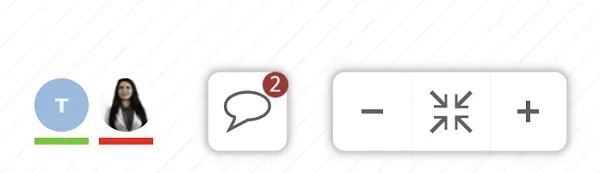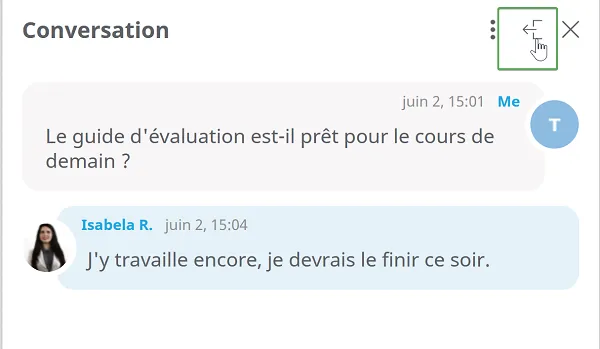Collaborer sur les cartes mentales
Mindomo rend le travail d’équipe transparent grâce à ses fonctionnalités de collaboration en temps réel, permettant à plusieurs utilisateurs de travailler simultanément sur la même carte mentale depuis n’importe où dans le monde. Que vous travailliez avec des équipes internes ou des partenaires externes, Mindomo garantit une expérience de collaboration synchronisée et efficace grâce à des fonctionnalités telles que le suivi des utilisateurs en direct, l’édition par des invités, les dossiers partagés et le chat dans l’application.
Collaboration en temps réel
Section intitulée « Collaboration en temps réel »Mindomo permet la collaboration en temps réel, ce qui signifie que les utilisateurs peuvent travailler ensemble, en même temps, sur la même mind map, quel que soit l’endroit où ils se trouvent, tout ce dont ils ont besoin est une bonne connexion Internet. Les utilisateurs travaillant simultanément seront mis en évidence par des couleurs différentes dans le coin inférieur droit de la carte.
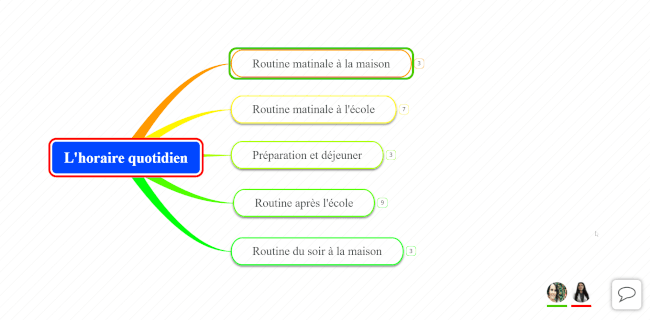
Travailler avec des collaborateurs externes
Section intitulée « Travailler avec des collaborateurs externes »Vous pouvez partager les cartes mentales avec les collaborateurs externes et les transformer en utilisateurs invités avec des droits d’édition premium (modifier les cartes, attacher des fichiers personnels, uploader des images de l’internet, télécharger comme PDF, imprimer, etc.). Les utilisateurs invités peuvent avoir des comptes Mindomo gratuits ou être des utilisateurs non enregistrés.
Pour activer la fonctionnalité d’édition par invités, tout ce que vous devez faire est de cocher l’option Toute personne ayant le lien peut la modifier et partager le lien de la carte mentale.
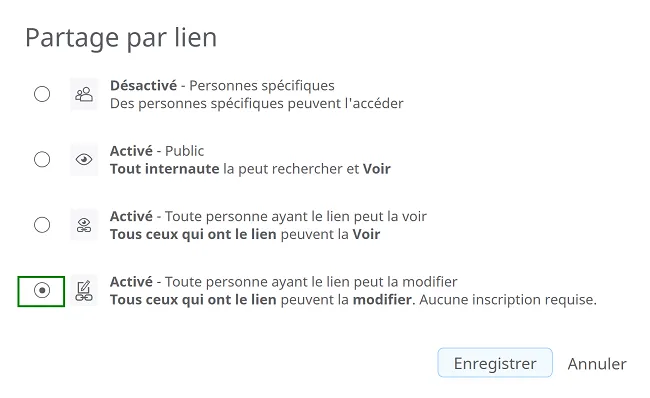
Collaborer dans une équipe
Section intitulée « Collaborer dans une équipe »Si vous êtes partie d’une équipe et vous voulez que tous les membres de l’équipe fassent une contribution et travaillent sur la même carte mentale, utilisez le Shared Team folder (dossier d’équipe partagé) où tout le groupe aura l’accès immédiat. Toute carte mentale créée/ déplacée dans ce dossier deviendra disponible et éditable par toute l’équipe, sans besoin de partage individuel.
Collaboration d’équipe versus Collaboration externe
Section intitulée « Collaboration d’équipe versus Collaboration externe »Il vous intéresse d’être plus productive dans une équipe? Ou voulez-vous plutôt collaborer avec des partenaires externes? Selon votre charge de travail, vous pouvez choisir entre:
Licence professionnelle, adapté à la collaboration avec des partenaires externes, parce qu’il les permet de bénéficier des fonctionnalités premium pendant le travail sur les cartes mentales que vous avez partagé avec eux. Les cartes mentales n’auront pas des restrictions même si vos collaborateurs sont des utilisateurs gratuits, et ils peuvent utiliser le lien d’édition s’ils n’ont pas des comptes Mindomo.
et
Licence équipe, adapté aux équipes, parce qu’elle donne à tout membre de l’équipe l’accès à toutes les fonctionnalités premium et chacun d’eux peut créer des cartes illimitées et peut utiliser et modifier le Shared Team folder. Toute carte créée/déplacée dans ce dossier est éditable et disponible à tout membre de l’équipe.
Travailler à la volée (en ligne & hors ligne)
Section intitulée « Travailler à la volée (en ligne & hors ligne) »Pour travailler et collaborer en équipe, vous devez avoir la possibilité de travailler en ligne et aussi hors ligne.
Mindomo vous permet de créer une carte mentale localement et l’uploader en ligne utilisant la fonctionnalité Synchronisation Nuage. Une fois que la carte mentale est synchronisée, vous pouvez le rendre publique ou le maintenir privée en le partageant seulement avec vos collaborateurs.
Vous avez l’option de travailler hors ligne sur une copie locale de la version Desktop de Mindomo. Quand l’internet est rétabli, vous pouvez synchroniser vos changements en ligne et les fusionner avec celles de votre équipe.
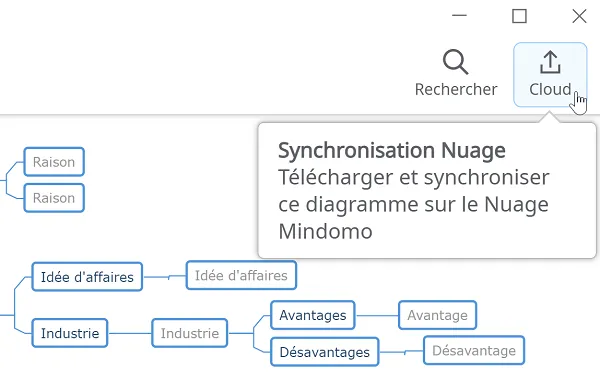
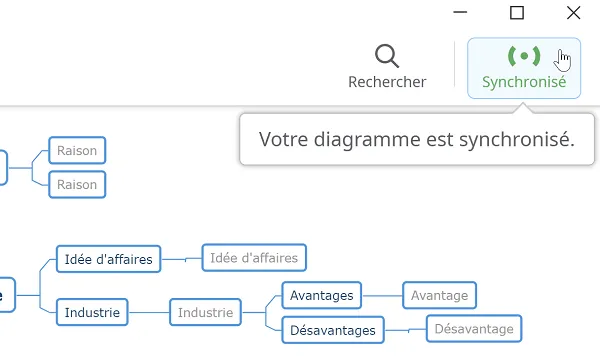
Cliquez sur Cloud, et ajoutez votre email d’inscription et le mot de passe de votre compte Mindomo et cliquez sur Connexion (1).
Si vous n’avez pas un compte Mindomo, vous pouvez aller à la page d’Inscription et créer un compte.
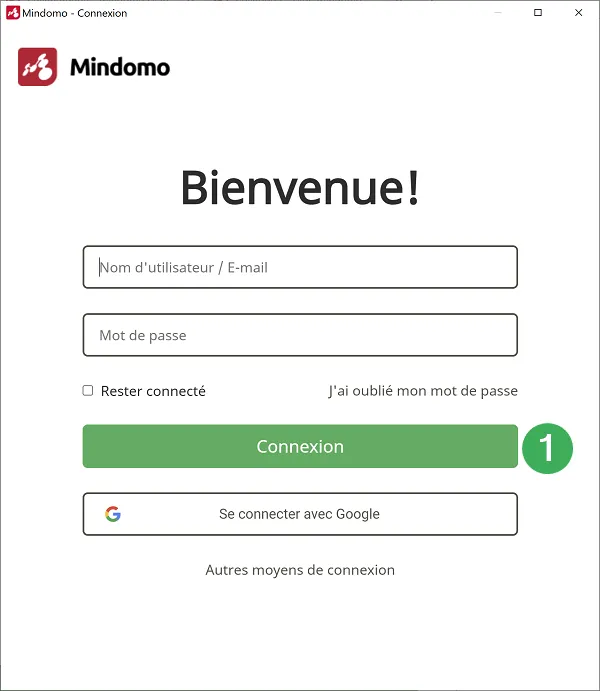
Avec la fonctionnalité de Synchronisation et sauvegarde en ligne vous pouvez uploader votre carte mentale et tous ses fichiers attachés dans le cloud. Si votre carte est déjà synchronisée dans le cloud, utilisez la Synchronisation et sauvegarde en ligne pour voir tous les changements récents en ligne.
Pendant la procédure de synchronisation, tous vos fichiers locaux seront uploadés sur le serveur, pendant que les fichiers attachés en ligne seront téléchargés et sauvegardés localement. Bien sûr, vous pouvez choisir à synchroniser votre carte sans uploader les fichiers sur le serveur ou sans les télécharger localement.
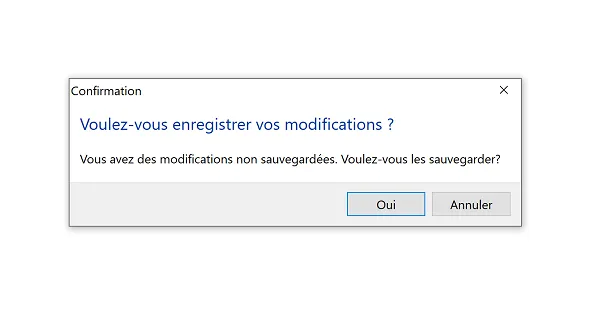
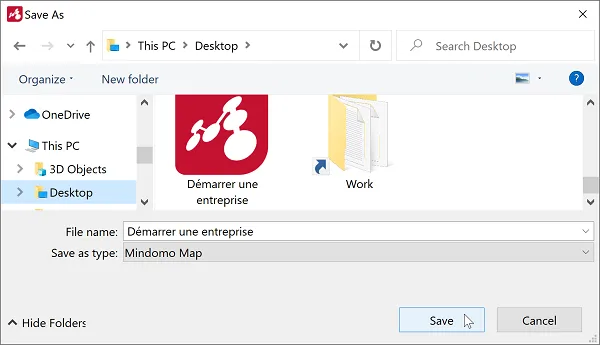
Fonctionnalité du Pack Map
Section intitulée « Fonctionnalité du Pack Map »Pour partager votre carte mentale avec les collaborateurs Mindomo Desktop, utilisez la fonctionnalité Pack Map (1 & 2). Ceci vous permet de comprimer votre carte mentale et tous ses fichiers attachés dans un seul fichier .pmom sauvegardé localement (3).
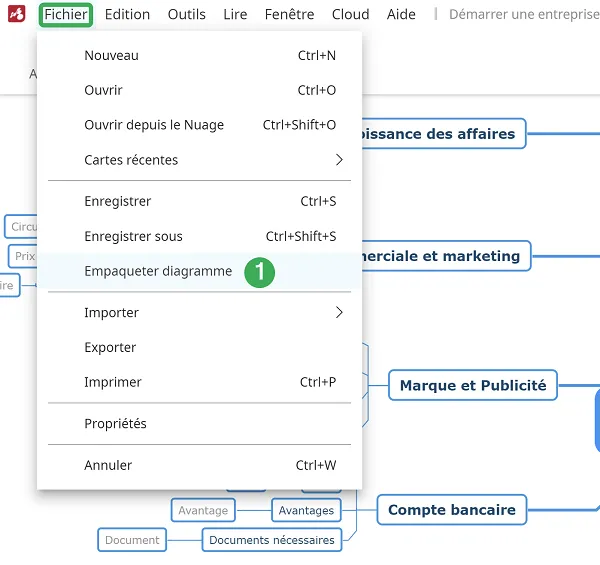
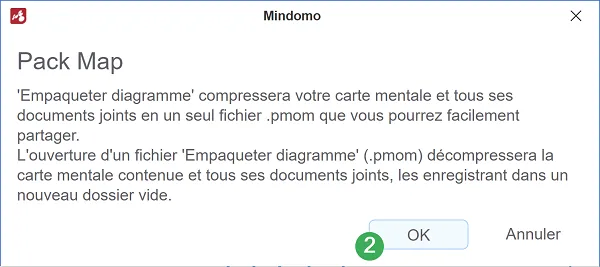
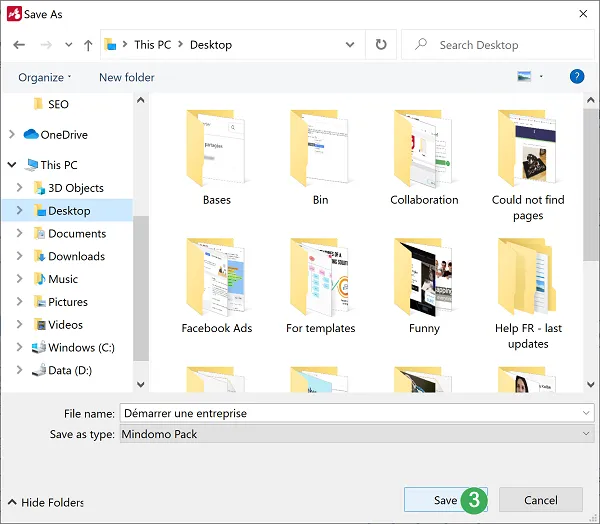
Partagez votre fichier *.pmom avec vos collaborateurs pour leur permettre d’ouvrir votre carte mentale ainsi que tous ses fichiers attachés de leurs ordinateurs (4 & 5).
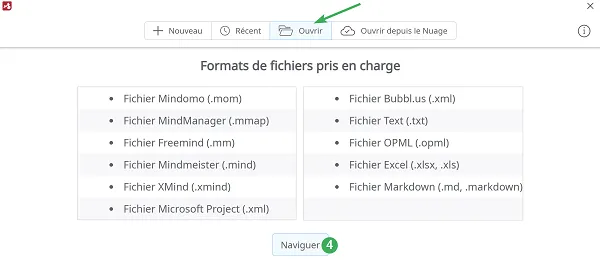
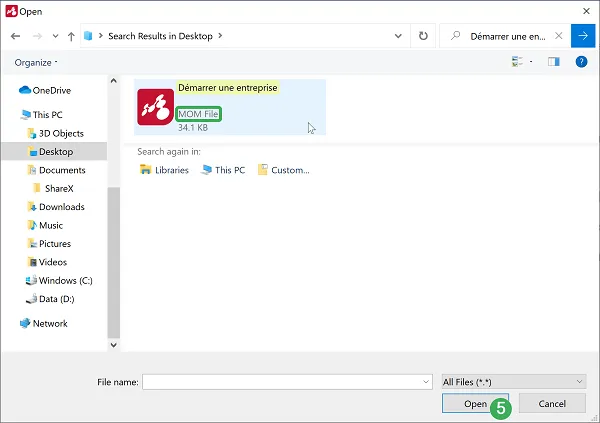
Vue des changements de la carte mentale
Section intitulée « Vue des changements de la carte mentale »Pour suivre tous les changements de votre carte mentale et avoir une image claire de la procédure de travail, utilisez l’option Reproduire l’histoire de la carte de la barre d’Outils du Menu principal. La carte mentale s’ouvrira en mode présentation dans une autre tab.
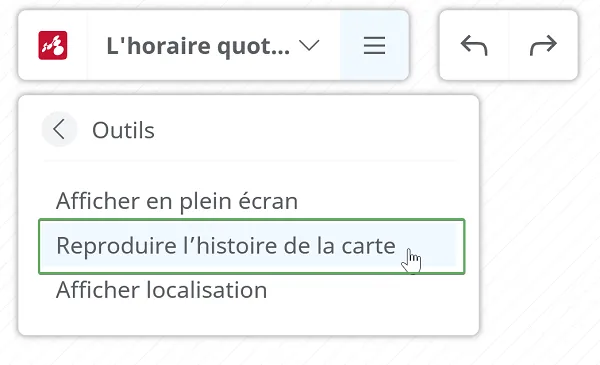
S’il y a deux ou plusieurs utilisateurs travaillant dans le même temps sur la même carte mentale, ils seront soulignés avec des couleurs différentes. Leurs changements seront aussi affichés avec une couleur unique pour simplifier votre procédure de travail et pour vous permettre de suivre leurs changements facilement.
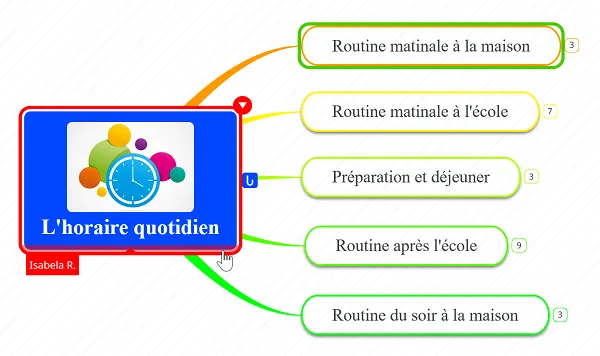
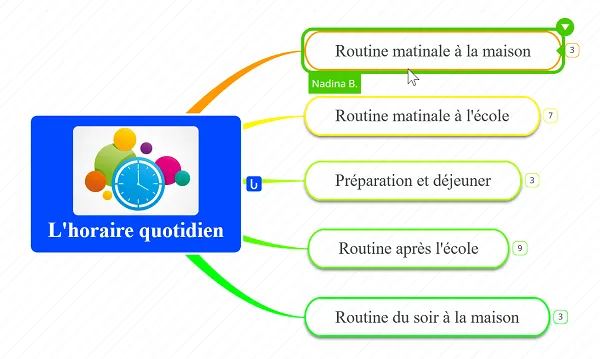
Vous pouvez jouer/suspendre le mode de présentation à tout moment (1) et à partir de l’icône Options, vous pouvez afficher les détails de toutes les modifications apportées à la carte mentale (2) ou faire une copie de la version de la carte (3).
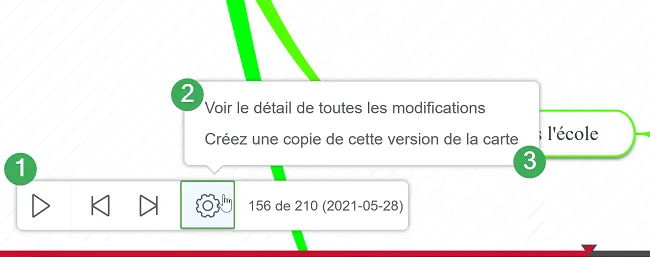
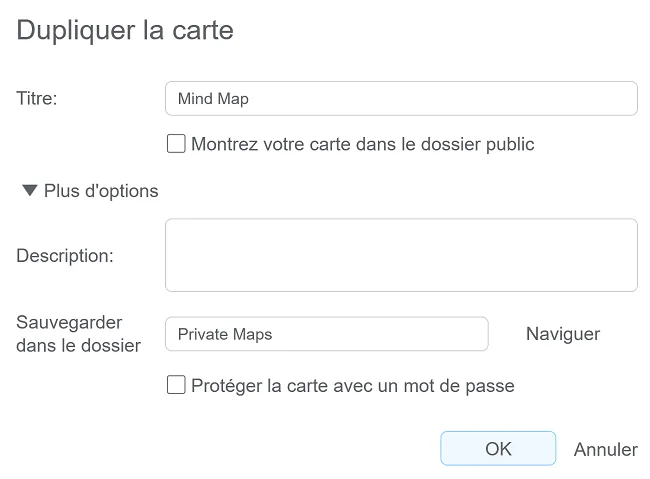
Si vous voulez avoir une vue plus détaillée de l’histoire de la carte mentale, cliquez sur Voir le détail de toutes les modifications (2). Vous allez voir les modifications rangées par jour et heure et vous pouvez filtrer les utilisateurs par nom pour voir exactement le contenu qu’ils ont changé.
Chat en temps réel
Section intitulée « Chat en temps réel »Cette fonctionnalité vous permet de partager des informations ou de faire du brainstorming en temps réel et sans retard, avec des invités ou des membres de votre équipe.
L’option de chat est disponible pour tous les plans d’abonnement, incluant les comptes gratuits et il devient disponible une fois que deux ou plusieurs personnes deviennent actives sur la même carte mentale, dans le même temps.
Les nouveaux messages de chat seront toujours surlignés en rouge, et une fois que vous aurez cliqué sur le bouton Chat, vous pourrez développer le panneau pour avoir un meilleur aperçu de la conversation.